当我们开启电脑时,偶尔会遇到CPU风扇错误的提示,这可能会导致电脑过热、性能下降甚至损坏硬件。为了帮助大家解决这一问题,本文将提供一些简单易行的方法来解决电脑开机出现CPU风扇错误的情况。

确定CPU风扇错误的原因
了解错误原因是解决问题的第一步,检查是否是由于风扇线路故障、风扇散热器堵塞或者风扇损坏等引起。只有明确了问题所在,我们才能有针对性地解决它。
检查风扇电源连接
我们应该检查一下风扇的电源连接是否正常。有时候,风扇电源线松动或插错位置可能导致CPU风扇错误的提示出现。确保电源线插入正确的接口,并且牢固连接。

清洁风扇散热器
经常使用电脑会导致风扇散热器上积聚灰尘和污垢,这会影响风扇正常工作。可以使用吹风机或者软毛刷将灰尘清理干净,并且定期保持散热器的清洁,以确保风扇正常运转。
检查风扇转动是否顺畅
有时候,风扇可能会因为长时间不使用或者损坏而导致转动不畅,这也会引起CPU风扇错误的提示。可以用手指试着旋转一下风扇,看是否有卡顿或者摩擦的感觉,如果有,那么可能需要更换风扇。
更换故障风扇
如果检查后发现风扇存在故障,例如无法转动或异常嘈杂的声音,那么就需要更换一个新的风扇。选择与原来风扇相匹配的新风扇,并确保安装正确以保证电脑正常工作。
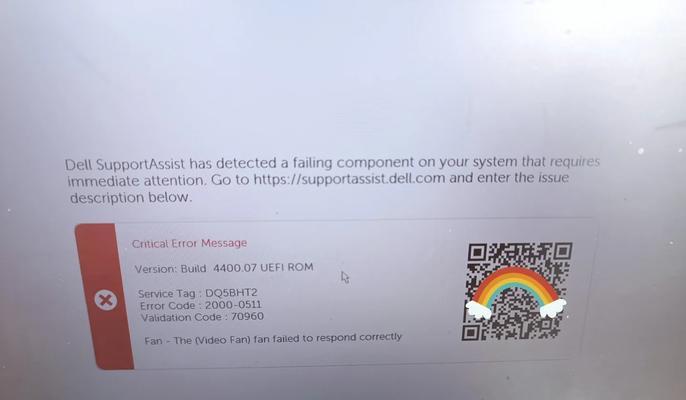
检查CPU温度传感器
有时候,CPU温度传感器可能损坏或出现错误,导致误报CPU风扇错误。可以使用专业的温度检测软件来检查CPU温度传感器的准确性,如果发现问题,可以尝试重新安装或更换传感器。
更新BIOS和驱动程序
有时候,CPU风扇错误可能是由于BIOS或驱动程序过时造成的。可以到电脑制造商的官方网站上下载最新的BIOS和驱动程序,并按照说明更新,以解决可能的兼容性问题。
调整风扇转速设置
一些电脑主板或软件可能允许用户调整风扇转速设置。如果风扇转速设置过低,可能无法及时散热导致错误提示。可以进入BIOS或相关软件来检查并调整风扇转速设置,使其适应当前的工作负载。
替换散热硅脂
散热硅脂是CPU和散热器之间的导热介质,如果长时间使用或者过多使用,可能会导致硅脂老化干裂。可以使用适量的散热硅脂来替换旧的硅脂,以确保CPU和散热器之间的良好导热性能。
安装额外散热器
如果您的电脑处于高温环境,或者您的工作负载较大,可能需要安装额外的散热器来提高散热效果。可以选择适合您电脑机箱的散热器,以确保CPU能够保持在正常工作温度范围内。
检查主板风扇接口
在一些情况下,主板上的风扇接口可能松动或接触不良,导致CPU风扇错误。可以检查并重新插拔风扇接口,确保它们牢固连接,以保证风扇正常工作。
使用硬件诊断工具
如果以上方法都无法解决问题,可以尝试使用硬件诊断工具来检测电脑硬件的状态。这些工具可以帮助检测出风扇、主板或其他硬件组件的故障,并提供相应的修复建议。
寻求专业帮助
如果您对电脑硬件不熟悉或者以上方法都无法解决问题,建议寻求专业技术支持的帮助。专业的技术人员会有更深入的了解和解决方案来处理CPU风扇错误。
预防CPU风扇错误的发生
定期清洁散热器、保持良好的通风环境、及时更新软件和驱动程序以及避免过度使用电脑等都是预防CPU风扇错误的有效方法。
通过检查风扇电源连接、清洁散热器、检查风扇转动情况、更换故障风扇等方法,我们可以轻松解决电脑开机出现CPU风扇错误的问题。在解决问题的同时,也应该注意预防措施,以避免类似问题再次发生。如果遇到无法解决的情况,及时寻求专业技术支持将是明智之举。
标签: 风扇错误




